Kā atjaunot bojātos JPG failus
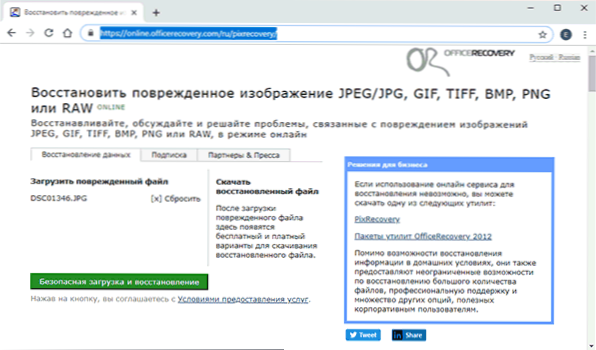
- 2298
- 179
- Ms. Evan Haag
Pēc fotoattēla atjaunošanas no zibatmiņas vai atmiņas kartes un dažreiz, kad vienkārši kopējot JPG failus, tie var būt bojāti. Tas parasti izskatās kā ziņojums, ka šī faila formāts netiek atbalstīts, "Windows fotoattēlu apskatīšanas līdzeklis neizdodas atvērt šo attēlu, jo fails ir bojāts", "fails nav attēls" un šāda kļūda dažādās Foto skatīšanās programmas, kā arī artefakti attēlā. Dažos gadījumos ir iespējams atjaunot bojātos JPG failus.
Šajā instrukcijā, detalizēti par pieejamajām metodēm, atjaunojiet bojātos JPG failu fotoattēlus un attēlus gan tiešsaistē, gan izmantojot Windows programmas, no kurām divas ir bezmaksas. Tas var būt arī noderīgs: labākās bezmaksas datu atkopšanas programmas.
Restaurācija jpg foto tiešsaistē
Vienīgais perfekti strādājošais tiešsaistes pakalpojums bojātu JPG failu un cita veida attēlu atjaunošanai, ko man izdevās atrast - PixRecovery vietnē Officeerecovery vietnē.Kombinācija
Šī pakalpojuma problēma ir pārāk apmaksāta (uz atjaunotā fotoattēla augšpusē tiks uzliktas milzīgas ūdenszīmes), taču tai ir arī pluss: tas ļauj ātri, neinstalējot trešās daļas programmas, novērtējiet, cik daudz ir iespējams atjaunot Šis JPG (kaut arī ar ūdenszīmēm, bet mēs redzēsim, ka jā - šis fails tika atjaunots).
Procedūra būs šāda:
- Dodieties uz vietni https: // tiešsaistē.Virsnieks.com/ru/pixrecovery/norādiet ceļu uz failu un noklikšķiniet uz pogas "Droša lejupielāde un atkopšana".
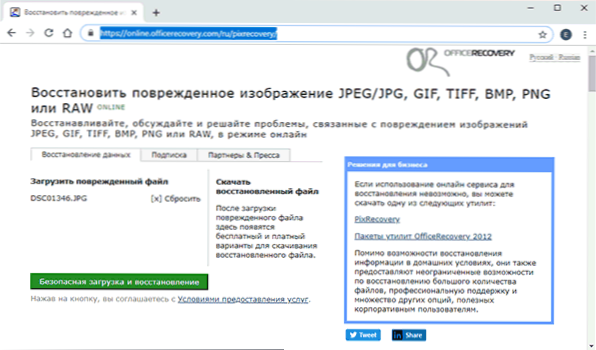
- Nedaudz pagaidiet un pēc tam noklikšķiniet uz "Iegūstiet atjaunotu failu".
- Lejupielādējiet demonstrācijas bezmaksas atkopšanas rezultātu.
Ja tā rezultātā mēs iegūstam atjaunotu failu ar vēlamo saturu (ūdenszīmes izskatās kā zemāk esošajā fotoattēlā), mēs varam secināt, ka fails ir pakļauts atjaunošanai un jūs varat to uztvert nopietnāk.
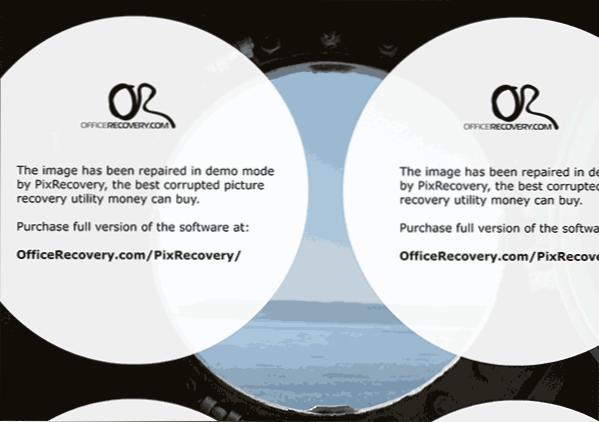
Turklāt tas pats pakalpojums nodrošina PixRecovery programmu JPEG atjaunošanai vietējā datorā, bet arī nav bezmaksas, izmēģinājuma versiju varat lejupielādēt šeit: http: // wwww.Virsnieks.Com/pixRecovery/.
Bojātas JPG failu atkopšanas programmas
Diemžēl lielākā daļa programmu, kas ļauj jums atjaunot bojātos JPG fotoattēlus un citus attēlus, tiek maksātas, bet man izdevās atrast divus bezmaksas komunālos pakalpojumus, kas regulāri veic viņu uzdevumu, tās ir pirmās šajā sarakstā.
Jpegfix
JPEGFIX ir pilnīgi bezmaksas utilīta bojātu JPG failu atjaunošanai: ne tikai tie, kas neatveras, bet arī tiek atvērti ar visiem artefaktiem. Parasti programmas izmantošana ir šāda:
- Izvēlnē "Galvenais" noklikšķiniet uz Load JPEG un norādiet ceļu uz bojāto failu.
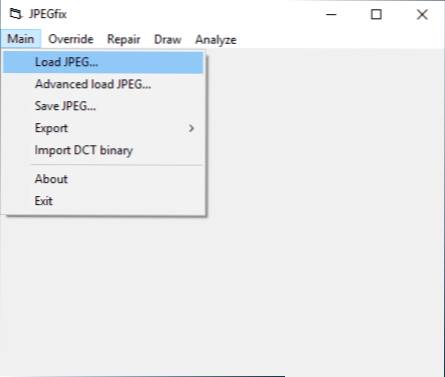
- Programma nekavējoties mēģina to atjaunot, un, ja viss darbojas automātiski, jūs nekavējoties redzēsit savu atjaunoto failu.

- Galvenajā izvēlnē saglabājiet atjaunoto JPG failu.
- Arī remonta izvēlnes sadaļā ir papildu produkti JPG atjaunošanai, kas tiek atvērti ar dažādiem artefaktiem.
Programmas autora oficiālā lapa: https: // Overquantum.LiveJournal.Com/ - jūs varat ne tikai lejupielādēt JPEGFIX, bet arī lasīt vairāk par lietderības izmantošanu.
Jpegsnoop
BEZMAKSAS JPEGSNOOP atvērtā koda programma ir paredzēta ne tikai JPG failu atjaunošanai, bet arī citiem mērķiem. Neskatoties uz to, mēs to īpaši izmantosim, lai atvērtu un saglabātu fotogrāfiju, kas netiek atvērta:
- Dodieties uz izvēlni Opcijas - skenēšanas segments un atzīmējiet vienumu "Pilns IDCT".
- Izvēlnē File programmā atlasiet “Atvērt attēlu” un norādiet ceļu uz bojāto JPEG failu.
- Ja redzat ziņojumu "Fails, kas nav jāsāk ar JPEG marķieri", programmas izvēlnē atlasiet Rīki - attēla meklēšana FWD (failā meklējiet nākamo attēlu, varat izmantot vairākas reizes).

- Ja saturs tika atrasts (parādīts programmas loga apakšā), saglabājiet failu: izvēlnē atlasiet Rīki - Eksportēt JPEG. Ja eksporta logā tiek saglabāti atzīme "Extract All JPEGS", visi failā atrastie attēli (vienā JPEG failā var būt vairāki).

JPEGSNOOP ielādēšanas lapa - https: // github.Com/impulseadventure/jpegsnoop/izlaidumi
Zvaigžņu remonts fotoattēlam
Zvaigžņu remonts fotoattēlam ir apmaksāta, bet efektīva programma bojātu attēlu atjaunošanai, ieskaitot JPEG formātu. Bezmaksas izmēģinājuma versija, kas pieejama operētājsistēmai Windows un Mac OS.
- Programmas galvenajā logā noklikšķiniet uz pogas "Pievienot failu" un sarakstam pievienojiet bojātos failus.

- Nospiediet pogu “Remonts” un gaidiet atkopšanas procesa pabeigšanu.
- Skatīt rezultātus. Lai saglabātu atjaunoto JPG, jums būs jāiegādājas un jāievada programmas licences atslēga.

Oficiāla vietnes zvaigžņu remonts fotoattēlam https: // www.Zvaigžņains.Com/jpeg-remonts.Php
JPEG Recovery Pro
JPEG Recovery Pro bezmaksas versijā ļauj atjaunot un saglabāt atgūtos JPG failus, bet tajā pašā laikā uz attēla papildus piemēro ūdenszīmes. Programmas lietošanas procedūra ir šāda:
- Laukā augšpusē norādiet mapi ar bojātiem JPG failiem. Ja nepieciešams, atzīmējiet preci "Skenēt apakšmapi" (skenēt ieguldītas mapes).
- Mēs sagaidām rezultātu un atlasiet fotoattēlus, kas jāatjauno. Laukā Izvades mape norādiet mapi, kurā jums jāsaglabā atjaunotie fotoattēli un noklikšķiniet uz pogas Atgūt.

- Atjaunojot bez reģistrācijas, mēs iegūstam rezultātu pilnā izšķirtspējā, bet ar ūdenszīmēm.
Jūs varat lejupielādēt JPEG Recovery Pro no oficiālās vietnes https: // www.Hetech.Com/jpeg-atjaunošana/lejupielāde.Php
Softorbits attēlu ārsts (JPEG remonts)
Softorbits Picture Doctor, iespējams, lētākā JPG failu atkopšanas programma krievu valodā runājošam lietotājam. Lietošanas procedūra:
- Krievu valodu programmā varat iespējot glābšanas izvēlnē - valoda.
- Nospiediet pogu "Pievienot failus" un sarakstam pievienojiet bojātos JPG failus (tiek atbalstīti arī PSD).
- Laukā "Life Directory" norādiet mapi, kurā jums vajadzētu saglabāt failus.

- Nospiediet pogu "Sākt". Faili tiks automātiski apstrādāti un saglabāti norādītajā mapē. Ar lielu melnu taisnstūri ar informāciju par programmas iegādi.
Oficiālā vietne attēla ārsta izmēģinājuma versijas ielādēšanai un licences iegūšanai - https: // www.Softorbits.ru/picdoctor/
Ērts failu remonts
Ērtais failu remonts ir vēl viena bez maksas programma bojātu failu atjaunošanai, ieskaitot piemērotu JPG, saglabāt, neievadot produkta atslēgu, nav pieejama. Pieejams krievu valodā. Neskatoties uz to, ka tas ilgu laiku nav atjaunināts, tas turpina darboties pareizi.
- Palaidiet programmu un atlasiet failu, kas jums jāatjauno. Noklikšķiniet uz pogas "Analīze" vai "izpēte" (otrā opcija ir garāka, bet biežāk dod pozitīvu rezultātu).
- Pēc analīzes pabeigšanas, ja jums izdevās atrast JPG faila grafisko saturu, programmas loga apakšā to redzēsit pirmsskatīšanas panelī programmas loga apakšā. Vienā failā var atrast vairāk nekā vienu attēlu.
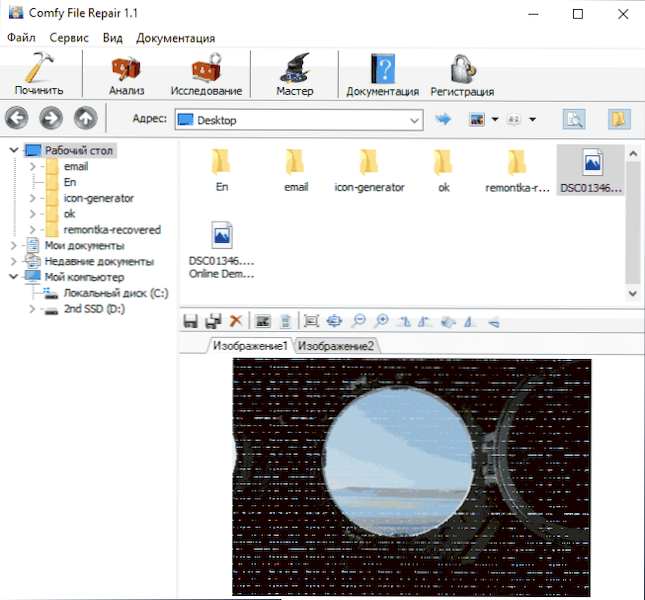
- Izmantojiet saglabāšanas pogas, lai saglabātu atjaunoto failu. Nerakstot programmu, saglabāšana nedarbosies.
Es ceru, ka materiāls izrādījās noderīgs un ļāva jums atgriezt fotoattēlus pareizajā formā. Diemžēl tas ne vienmēr ir iespējams: dažreiz faili ir smagi bojāti, un to atjaunošana nav iespējama.
- « Nav lietojumprogrammas, salīdzinot ar šo failu, lai veiktu šo darbību operētājsistēmā Windows 10 - kā novērst kļūdu
- Datu atkopšana Mac OS »

